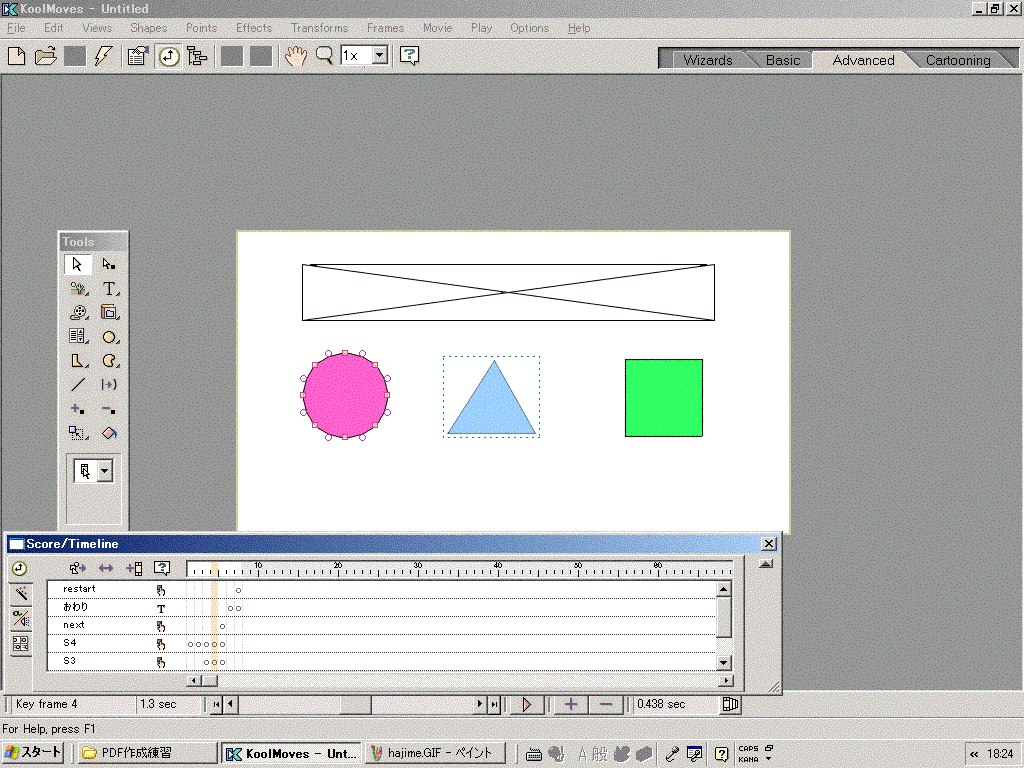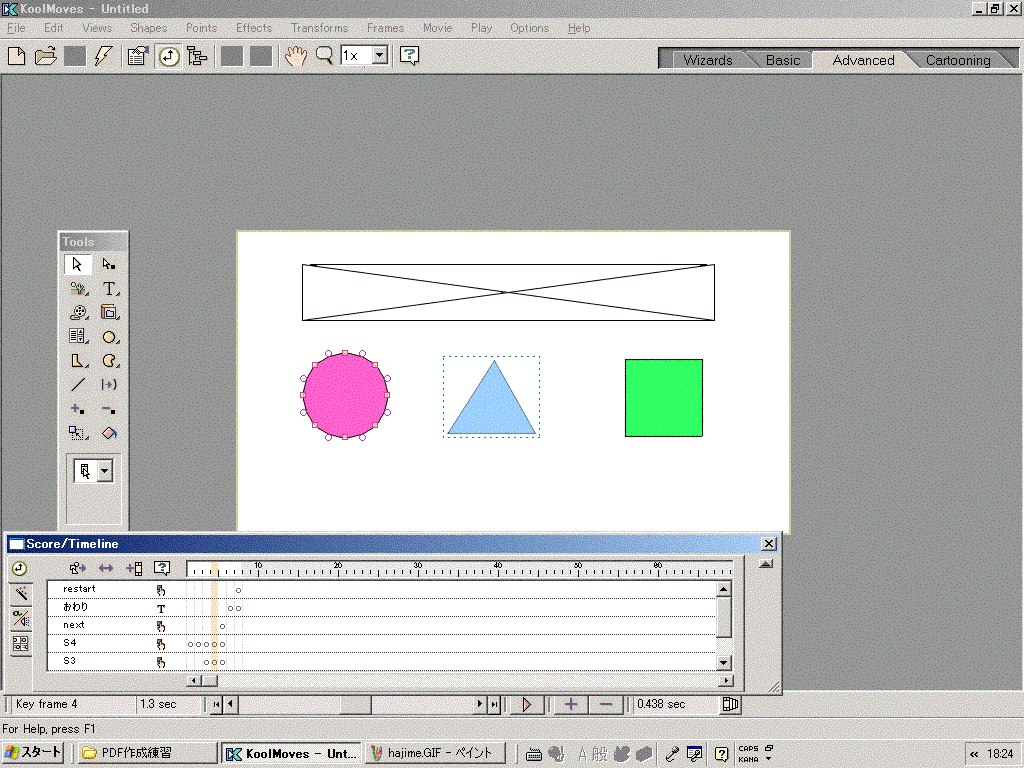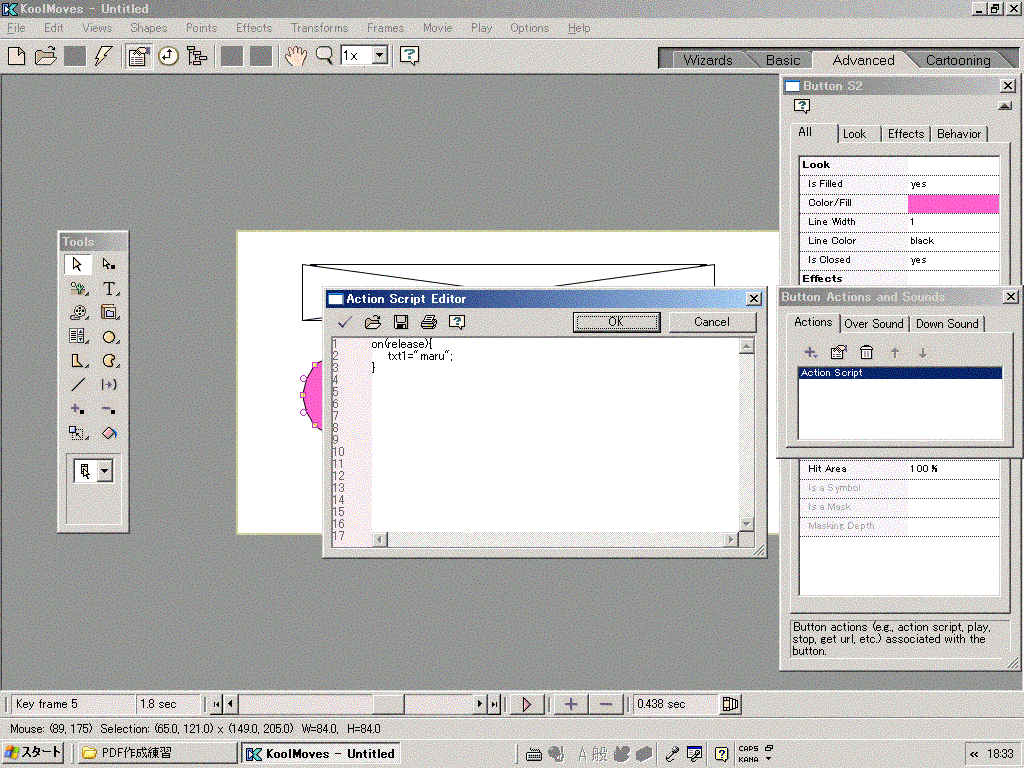Flashインタラクション
1 ボタンの作成とプロパティー変更
(1)概要
使用するFlash作成ソフトはEazyFlash。第1フレーム内で、ひとつのダイナミックテキストと3つのボタン(図形)を作成する.それぞれをダブルクリックすると「プロパティー」ウインドウが開くので,ActionScript/サウンド/状態図形を組み込む。
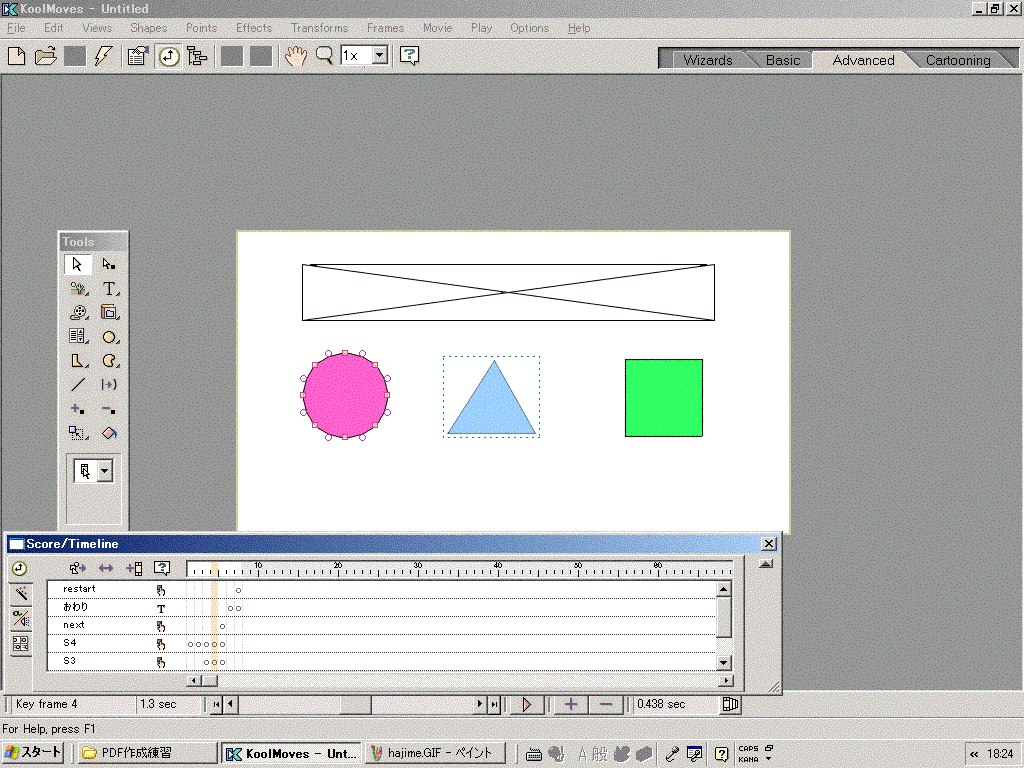
(2)素材を作成する:第1フレーム内で、1つのダイナミックテキストと3つの図形を作成する。
(3)ダイナミックテキストを設定する
ダイナミックテキスト(名前はtxt1となっている)をダブルクリックするとプロパティ−ウインドウが開くので,「タイプ」プロパティーをクリックし,「スクリプト(語族)」をJapaneseにせよ.また,初期設定文字を入力し,文字サイズを決定せよ.
(4)3つの図形にアクションとサウンドをつける
各図形をダブルクリックすると「プロパティ−」ウインドウが開く。
1)まず「色」プロパティーを変更する.
2)次に「ボタン」プロパティーをyesにしてから、「アクション」プロパティーをクリックして、言語ActionScriptのスクリプト「 on(release){txt1.text="文字列";} 」を書き込む.
3)ついでに「オーバーサウンド」と「ダウンサウンド」も組込む(音の素材は、あらかじめ自分で準備しておくこと)。
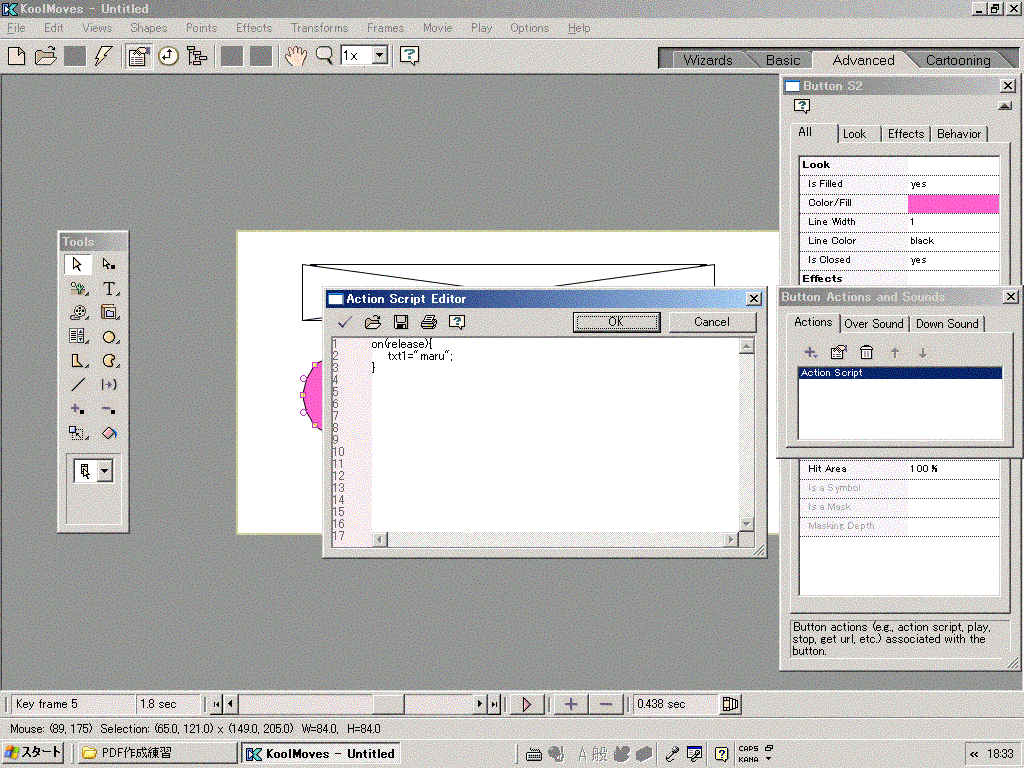
この段階で、ウインドウ下部の三角印を押し、動作確認する。
(5)四角形の形状を変化させる
ボタンの上にカーソルがない状態「Up」、カーソルをおいた状態「Over」、ボタンをクリックした状態「Down」を区別し、それぞれの図形を作成したい。
1)四角形のプロパティ−「状態の変化あり」をYesにする。 プロパティーパネルの「状態」タブをクリックすると、状態作成画面になる。
2)するとプロパティ−ウインドウ 画面の上部に新たなボタンUp Over Downが出現するので、それぞれを押して、対応する図形を作成する。
作成終了したら「メインムービー」ボタンを押してメイン画面に戻る
3)形状変化の動作確認する。
円形、3角形、四角形の図形をクリックすると、上部のテキスト文字が変化する。音がでるし、ボタンの図形が変化する。でもボタンが移動したり、テキストが飛び回るわけではない。
(6)オブジェクト保存と書き出し
この段階で,それらをオブジェクト保存(.funファイルに保存)したり、ムービー(SWF+HTML)を書き出して、ブラウザでも動作確認する。
(7)プログラムの解説
<ActionScript>
ここで使用するActionScriptは、イベント処理on(release){txt1.text="文字列";}、だけである。本当はもっと簡便な方法があるが、学習のために、わざとスクリプトでやってみる。